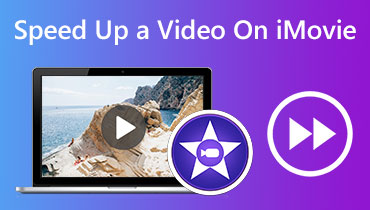如何在 FFmpeg 上更改視訊速度的有效教程
FFmpeg 是一個免費的開源工具,可以處理各種多媒體文件,例如視訊和音訊。它是一個命令列工具,用於編輯視訊、音訊、轉碼、視訊縮放、效果等。所以,如果你想使用這個工具,你必須學習它的一些指令才能順利使用。在本指南中,您將學習如何 更改 FFmpeg 上的視訊速度。之後,我們還準備了您可以用來更輕鬆地更改視訊速度的最佳替代方案。因此,要了解有關減慢和加快影片速度的所有想法,請立即開始閱讀這篇文章。
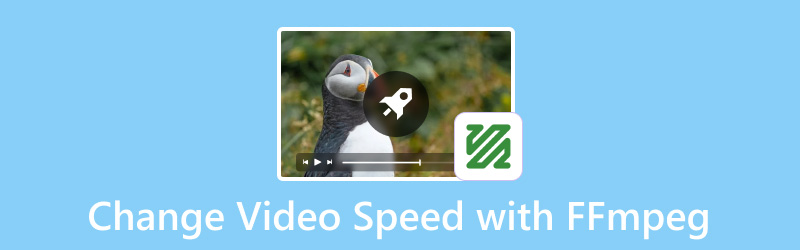
頁面內容
第 1 部分. 如何在電腦上安裝和設定 FFmpeg
在電腦上安裝 FFmpeg 工具可能具有挑戰性。如果您對該過程有足夠的了解,最好請專業人士。這樣,您就可以毫無問題地訪問它。此外,我們還可以為您提供一種在電腦上安裝 FFmpeg 的有效方法。因此,請按照以下步驟獲取更多見解。
第1步。前往首頁 FFmpeg, 點擊 視窗 徽標,然後選擇 Windows 建置 gyan.dev 選項。

第2步。之後,前往 git master 建構 部分並單擊 ffmpeg-git-full-7z 關聯。這樣,您就可以下載完整版本,因為該版本是最新的。
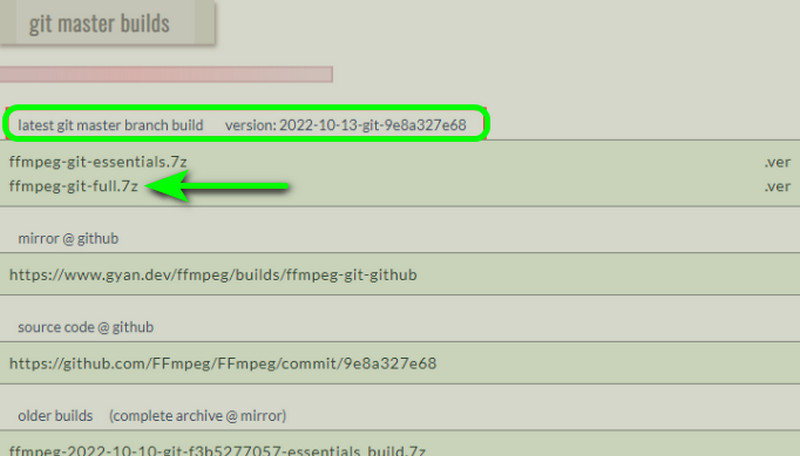
第三步。之後,前往 下載 計算機上的部分並將其解壓縮。完成後,將提取的檔案重新命名為 FFmpeg.

第4步。然後,將 FFmpeg 加入到 小路。為此,請鍵入 系統變數 在您的搜尋欄上。然後,點擊 編輯系統環境變數 選項。之後,前往 高級 > 環境變量 選項。選擇 小路 然後點擊 編輯 下面的按鈕。
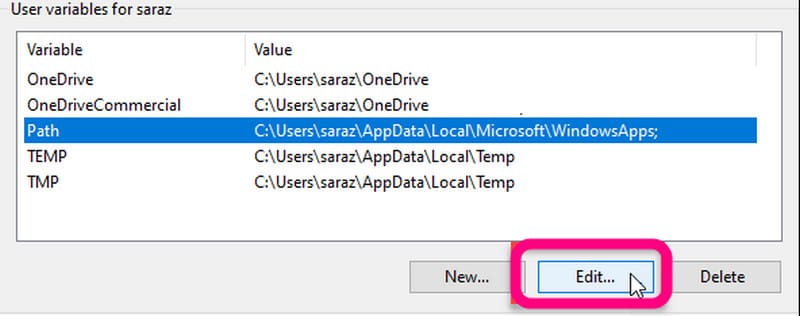
第5步。從側邊選單中,點擊 新 按鈕。添加 C:fmpeg中 到空白字段並通過單擊確認更改 好 按鈕。這樣,您的電腦上就已經安裝了 FFmpeg。

第 2 部分. 如何在 FFmpeg 上加速視頻
你想要_____嗎 加快您的 MP4 視訊速度?如果您習慣使用這種工具,那麼在 FFmpeg 上加速影片是一項簡單的任務。您可以透過插入各種程式碼來完成您的任務。但是,如果您是初學者,我們可以看出使用這個工具並不理想。所以,對於非專業使用者來說,最好尋求專業人士的指導。您也可以使用以下步驟開始學習如何使用 FFmpeg 來加速影片。
第1步。安裝後 FFmpeg 電腦上的工具,前往搜尋列並輸入 指令.
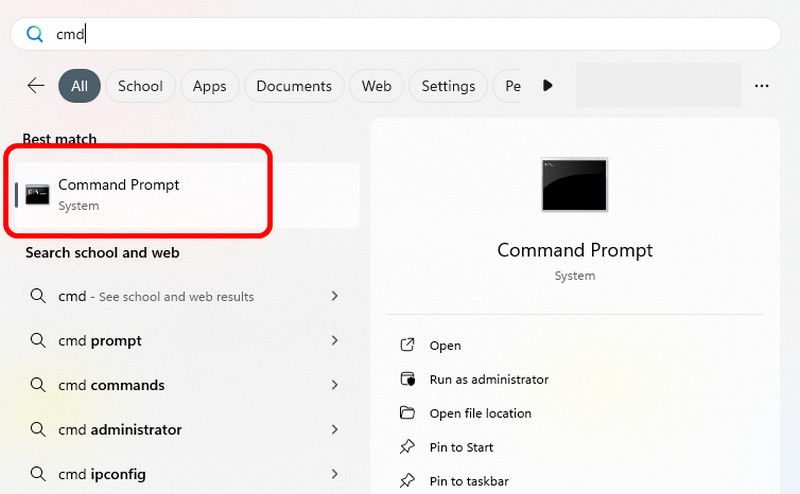
第2步。然後,輸入此代碼開始加速您的影片“ ffmpeg -i 輸入.mp4 -vf " setpts=0.25*PTS" 輸出.mp4"

input.mp4 = 這是影片的檔名
setpts = 更改輸入的呈現時間戳記的程式碼
vf = 視訊過濾器
PTS = 影片開始
output.mp4 = 影片的檔名
第三步。插入程式碼後,點擊 輸入 鍵盤上的鍵。完成後,您就可以檢查您的影片了。
第 3 部分:如何減慢 FFmpeg 上的視訊速度
如果您想減慢 FFmpeg 上的視訊速度,只能更改程式碼上的 PTS 或演示時間戳。您可以根據需要插入 1、2 或 4。那麼,開始 改變影片的速度,請參考以下步驟。
第1步.來自 命令提示符 部分,鍵入此代碼。 "ffmpeg -i 輸入.mp4 -vf "setpts=1*PTS" 輸出.mp4."
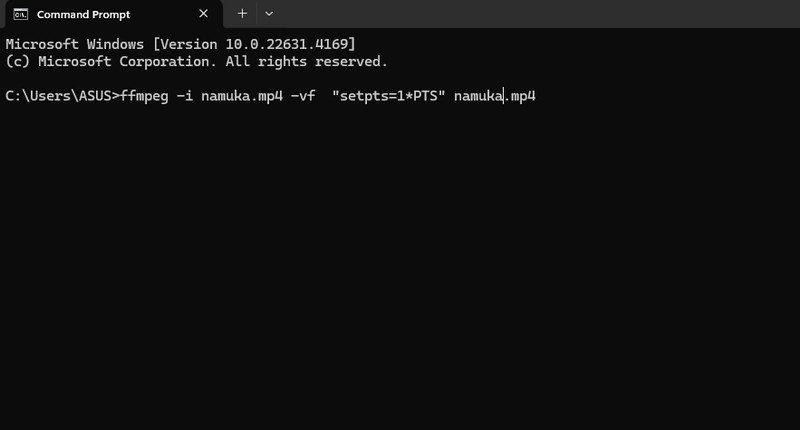
第2步.然後,按 輸入 開始該過程。幾秒鐘後,嘗試打開視頻,您可以看到它的播放速度比原始視頻速度慢。
第 4 部分:使用 FFmpeg 變更視訊速度的優缺點
優點
- 該工具非常適合準確更改視訊速度。
- 它有一個更改視頻速度的快速程序。
- 該工具是完全開源且免費的。
- 它可以在各種平台上訪問,例如 Windows 和 Mac。
缺點
- 該工具不適合非專業用戶,因為它改變視訊速度的過程很複雜。
- 它要求用戶了解各種命令來增強視訊。
- 安裝過程太複雜。
- 程式碼很難理解。
第 5 部分:改變視訊速度的 FFmpeg 最佳替代方案
FFmpeg 是處理各種媒體檔案的絕佳工具。但該工具的缺點是程式碼混亂,操作複雜,下載工具也比較麻煩。因此,如果您正在尋找更改視訊速度的最佳替代方案,您可以使用 Vidmore視頻轉換。與 FFmpeg 相比,該程式可以提供最簡單的方法來改變影片的速度。借助其視訊速度控制器功能,您可以根據需要更改視訊速度。您可以將速度調整為 0.125×、0.25×、0.5×、2×、4× 到 8× 快。這樣,您就可以知道,當需要加速和減慢剪輯/影片時,您可以依靠這個離線程式。
更重要的是,我們喜歡該軟體的一點是,即使您調整視訊速度,它也不會影響視訊品質。因此,希望您在完成此過程後可以享受觀看影片的樂趣。因此,如果您想開始加快或減慢視訊速度,請檢查以下簡單步驟。
主要特徵
- 將視訊速度提高 8 倍。
- 在影片中插入效果和濾鏡。
- 將影片轉換為各種數位格式。
- 製作影片拼貼。
第1步。使用權 Vidmore視頻轉換 通過點擊 免費下載 下面的按鈕。之後,在安裝過程後將其打開。
第2步。之後,進入頂部介面並選擇 工具箱 菜單。然後,單擊 視頻速度控制器 功能。

第三步。在下一個介面中,點擊 + 按鈕插入要更改速度的影片。
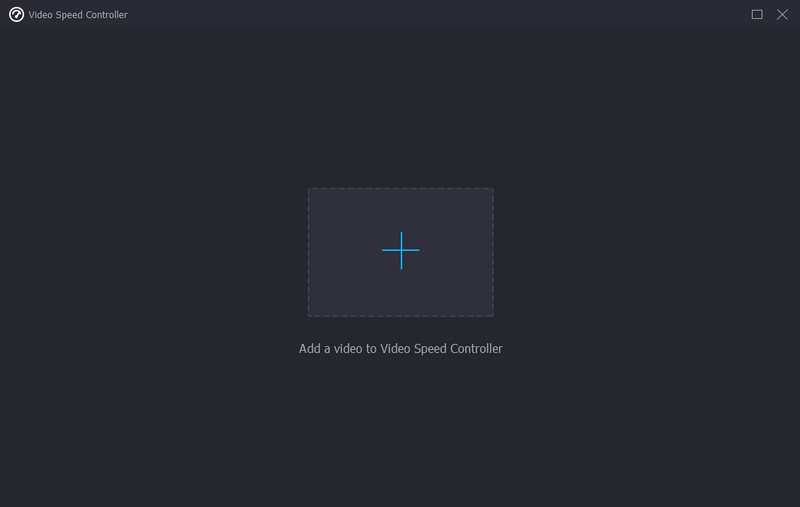
第4步。您可以開始更改影片的視訊速度。您可以選擇各種選項,例如 0.125×、0.25×、0.5×、2×、4×、最大 8×。
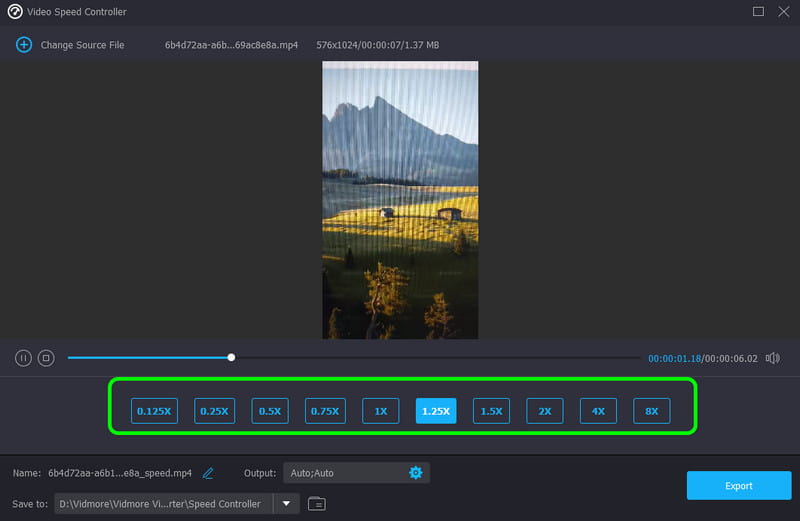
第5步。減慢或加快視訊速度後,您可以開始點擊 出口 按鈕儲存您的最終影片。
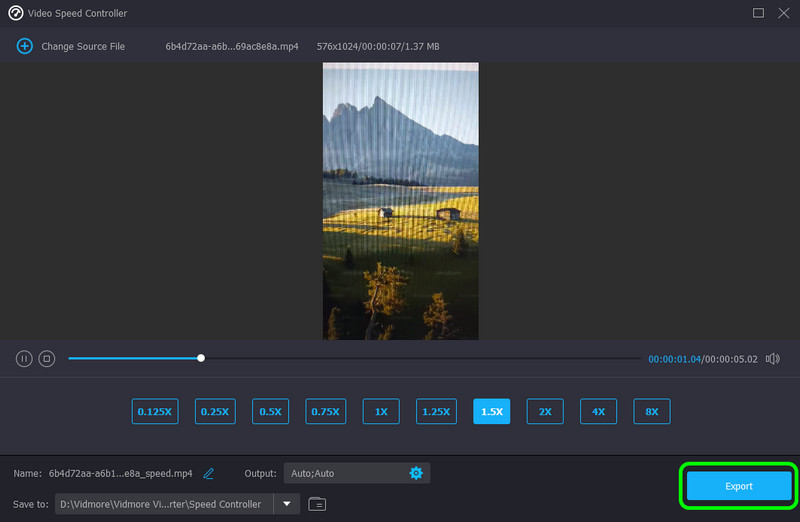
結論
如果您想在 FFmpeg 上加速視頻,請抓住機會閱讀這篇文章中完整且有效的方法。我們還提供了在您的電腦上存取該工具的正確方法。然而,由於在 FFmpeg 上加速和減慢影片的過程不適合非專業用戶,因此我們有您可以使用的最佳替代方案。若要輕鬆變更視訊速度,請使用 Vidmore Video Converter。它可以讓您將視訊速度從 0.125×、0.25×、0.5×、2×、4×、最高 8× 更改,使其成為一款出色的軟體。